在Mac上打开Word 2003文件的两种方法
Microsoft Office套件是一个非常棒的套件,其中包含满足您业务需求的应用程序。它有一个文字处理器,一个电子表格创建者和一个演示文稿制作者,这样你就可以在一个屋檐下完成所有的业务任务。
虽然这是微软Office套件的优势,但它也有不利之处。并非这个世界上的每个人都使用这个办公套件,如果您在此套件中的任何应用程序中创建文档并将其发送给不使用此套件的人,他们将无法访问该文档的内容。
当您将Windows文件中的Word文件发送给不使用办公套件的Mac用户时,通常会发生这种情况。大多数Mac用户更喜欢使用Apple自己的办公套件,其中包含Microsoft套件的所有替代品。当您这样做时,接收端的人无法查看该文件,当然,除非他或她获得Microsoft Office的副本,如果仅仅是单个文件,则不太可能发生。
但是,所有的希望都不会丢失。还有一些方法可以在Mac上打开Word 2003文件,而且不使用Microsoft Office也是如此。在这里,我们向您展示在Mac机器上打开Word 2003文件的两种最佳方法,包括macOS Sierra 。
使用Pages应用程序在Mac上打开Word 2003文件
>如果你已经在Mac上创建了一段时间的文档,你就会知道你的Mac有一个名为Pages的内置文字处理器。幸运的是,它还可以用于打开和查看Word 2003文件。
要在Mac上打开Word 2003文件,首先需要启动Pages应用程序。
启动时,单击“打开”按钮,然后选择要打开的Word文件。
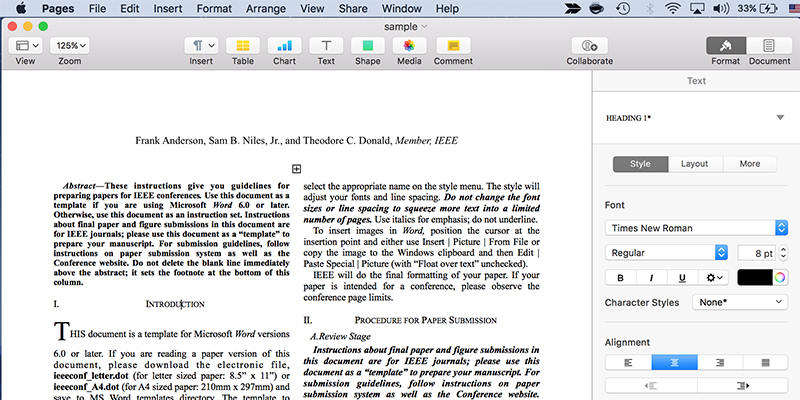
在几秒钟内,您将看到该文件现已在Pages应用程序中打开,您可以在没有任何兼容性问题的情况下查看其内容。您不仅可以看到内容,还可以编辑它,就像它是本机页面文档一样。
使用OpenOffice在Mac上打开Word 2003文件
如果您在Pages应用程序中看到访问Word文件的任何问题,您将需要使用其他应用程序来访问Word文件的内容。幸运的是,还有另一个与Microsoft Office文件兼容的办公套件,可以在Mac上向您显示此类文件的内容。
前往官网并将套件下载到您的Mac。安装套件,然后从处理文字处理任务的套件中打开Writer应用程序。打开时,单击“文件”菜单并选择“打开”,然后打开要访问的Word 2003文件。
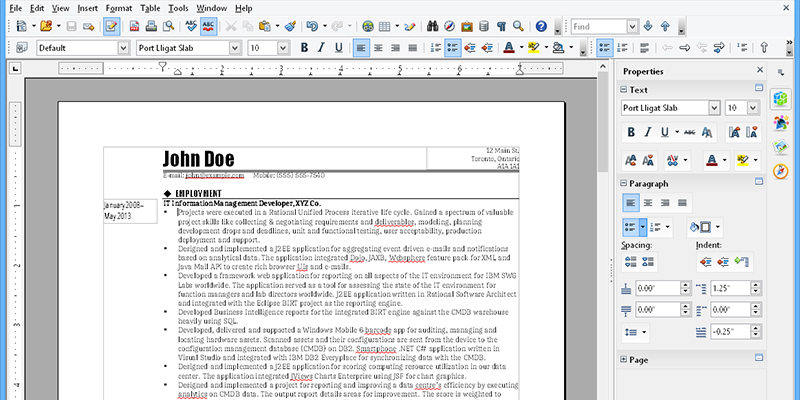
您应该看到该文件打开没有任何问题,您可以看到它的内容就像您在实际的Word应用程序中所做的那样。
您能够访问Word 2003文件内容的另一种方法是要求文档的所有者将文档导出为PDF,然后将其发送给您。这样,你就可以使用了单词到PDF转换器将您的word文件以简单的方式转换为PDF文件。
因此,上面的指南教您如何在Mac上打开Word 2003文件,以及如何从Mac上的PDF文件中删除密码。


